- 1. Enregistrer l'écran avec le son et la webcam
- 2. Enregistrer l'écran des appareils iOS sur l'ordinateur
- 3. Créer facilement des vidéos professionnelle avec des outils d'IA, des effets et d'autres ressources créatives
- 4. Utilisez la puissance de l'IA pour améliorer la qualité de la voix, réduire les bruits de fond
- 5. Outils IA puissantes : générateur de miniature, générateur de clip, changeur de voix, texte en voix ou voix en texte, etc.

- 1. Convertissez le texte en une parole naturelle et fluide avec la puissance de l'IA
- 2. Vos spectateurs peuvent ajouter des commentaires avec partage de vidéos en nuage
- 3. Ajouter de nouveaux effets d'enregistrement de curseur en plus de riches ressources de montage vidéo

4 façons de remédier au dysfonctionnement de l'enregistrement ShareX Screen
ShareX est un enregistreur d'écran gratuit et un open-source que vous pouvez utiliser pour créer des captures d'écran complètes et partielles. Vous pouvez télécharger le programme sur votre ordinateur et ensuite, en quelques étapes simples, créer une vidéo de flux d'écran que vous pouvez partager sur YouTube et d'autres sites de partage de vidéos.
Mais comme la plupart des programmes open-source, ShareX ne fonctionne pas toujours comme annoncé. Nous avons vu beaucoup de rapports d'utilisateurs décrivant un problème après l'autre lorsqu'ils essayent d'utiliser le programme. Si ShareX n'enregistre pas l'écran pour vous, voici quelques solutions que vous pourriez essayer ;
Voie 1 : Changer le codec vidéo
Si le programme se bloque au milieu de l'enregistrement de la vidéo, vous pouvez essayer de changer le codec vidéo pour voir si cela aide.
Vous pouvez modifier les codes vidéo dans les options d'enregistrement d'écran sous "Codecs". Nous vous recommandons de changer le codec de x264(mp4) à X265(mp4).
Essayez ensuite de réenregistrer la vidéo pour voir si vous êtes capable de le faire avec succès.
Voie 2 : Modifier le cheminement de la FFMpeg
Une autre façon de réparer le fait que ShareX n'enregistre pas l'audio ou la vidéo est de changer le chemin FFMpeg. Suivez ces étapes simples ;
Étape 1 : Télécharger la dernière version de ShareX sur le site web principal
Étape 2 : Une fois installé, cliquez avec le bouton droit de la souris sur l'icône du programme, puis sélectionnez "Exécuter en tant qu'administrateur”
Étape 3 : Allez dans la fenêtre des options d'enregistrement d'écran dans les paramètres des tâches du programme.
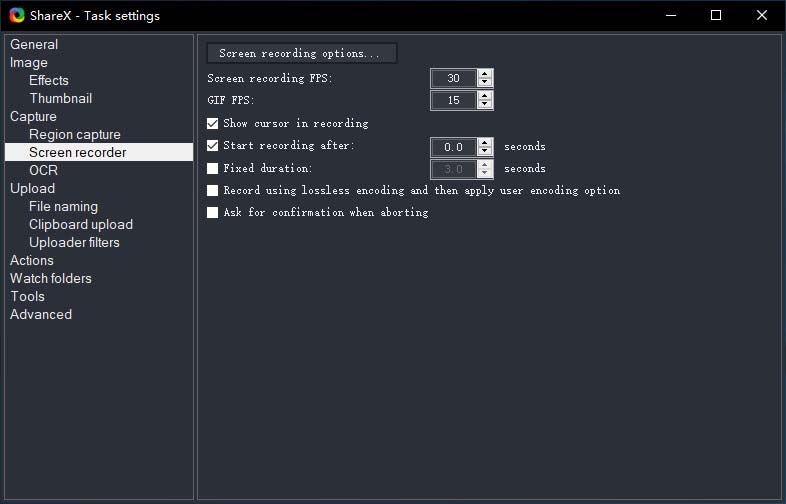
Étape 4 : Modifiez le cheminement du FFMPeg pour “C:\Program Files (x86) \Screen Capturer Recorder\configuration_setup_utility\vendor\ffmpeg\bin\ffmpeg.exe"

Étape 5 : Assurez-vous que la source audio est réglée sur "Stereo Mix", puis réessayez d'enregistrer la vidéo.
Voie 3 : Installer des dispositifs d'enregistrement
Si vous avez des difficultés à capturer l'audio avec la vidéo dans ShareX, vous pouvez essayer d'installer des enregistreurs. Pour ce faire, suivez ces étapes simples ;
Étape 1 : Ouvrez ShareX, puis naviguez vers les "Paramètres des tâches”
Étape 2 : Sélectionnez "Enregistreur d'écran" sous "Capture”
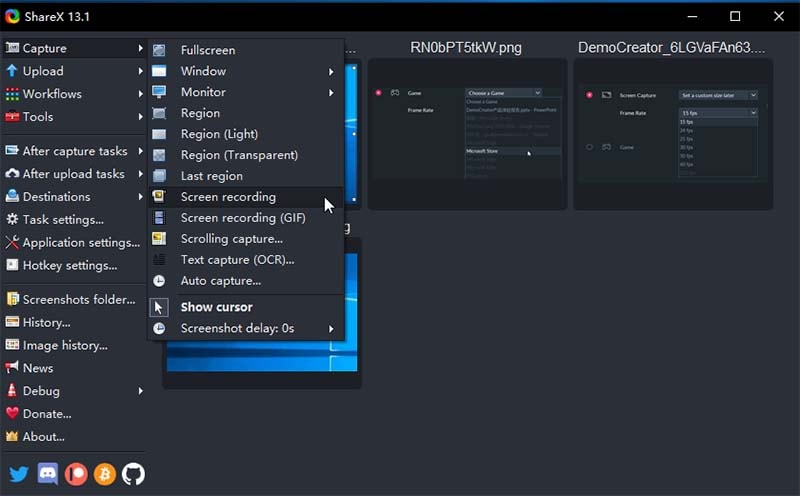
Étape 3 : Ouvrez les options d'enregistrement d'écran et cliquez sur "Installer les dispositifs d'enregistrement”
Le "virtual-audio capturer" sera installé et, espérons-le, cela devrait résoudre le problème que vous avez avec l'audio.
Voie 4 : Utiliser un autre enregistreur
Bien sûr, si l'enregistrement d'écran ShareX ne fonctionne toujours pas après avoir essayé les méthodes ci-dessus, il est peut-être temps d'envisager une alternative plus stable. L'un des meilleurs enregistreurs d'écran à utiliser à la place de ShareX est Wondershare DemoCreator. Cet outil est conçu dans un souci de facilité d'utilisation, permettant même au débutant d'enregistrer facilement son écran avec le son qui l'accompagne en quelques étapes simples.
 Téléchargement sécurisé
Téléchargement sécurisé Téléchargement sécurisé
Téléchargement sécuriséMais la raison la plus importante pour laquelle vous devriez choisir DemoCreator plutôt que ShareX est peut-être que les fonctionnalités de ce programme sont stables. Et une fois qu'il est installé sur votre appareil, il est peu probable que vous rencontriez l'un des problèmes que vous pourriez rencontrer avec ShareX. Voici quelques-unes de ces fonctionnalités ;
- DemoCreator est l'outil idéal à utiliser lorsque vous souhaitez créer des enregistrements d'écran clairs et nets pour créer des présentations, des tutoriels de démonstration et des vidéos de gameplay parfaits.
- Vous pouvez également l'utiliser pour capturer des images de webcam ou créer des vidéos "image dans l'image" qui enregistrent à la fois les images de l'écran et celles de la webcam.
- Avec cet outil, vous pouvez facilement enregistrer l'audio du système ainsi que le son du microphone pour ajouter une narration à la vidéo.
- Vous pouvez facilement personnaliser la capture d'écran en sélectionnant une taille d'écran et une fréquence d'images personnalisées avant de commencer l'enregistrement.
- Le programme est également doté d'une suite de montage intégrée que vous pouvez utiliser pour éditer les vidéos que vous enregistrez.
- Les fonctions d'édition interactives vous permettent d'annoter les vidéos de nombreuses façons
Nous espérons que les solutions ci-dessus vous aideront à résoudre certains des problèmes que vous pourriez rencontrer avec ShareX. Il est toutefois important de garder à l'esprit que, le programme étant un programme à source ouverte, certaines corrections peuvent nécessiter une mise à jour, et les mises à jour pour les programmes à source ouverte sont souvent très rares. Par conséquent, la recherche d'une solution alternative comme le DemoCreator peut être la meilleure solution permanente si les problèmes persistent.


